Opera Androidra: Hogyan lehet megváltoztatni az alapértelmezett keresőmotort

Változtassa meg az alapértelmezett keresőmotort az Opera Androidon, és élvezze a kedvenc lehetőségeit. Fedezze fel a leggyorsabb megoldást.
Kiborít az ötlet, hogy a Google rögzítsen mindent, amit mond? Ha igen, nem vagy egyedül. Senki sem szereti, ha csak azért kell néznie, amit mond, mert a közelben van a telefonja. De ahelyett, hogy az udvaron hagyná telefonját, csak azért, hogy privát beszélgetést folytathasson, megtehet valamit, hogy megakadályozza a Google-t abban, hogy elmentse hangfelvételeit.
Ha meg akarja akadályozni, hogy a Google ne vegyen fel hangfelvételeket , lépjen be Google-fiókjába. Miután belépett, kattintson az Adatok és személyre szabás lehetőségre a bal oldali panelen.
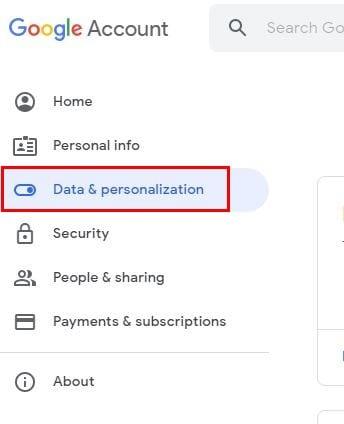
Most lépjen az Internetes és alkalmazástevékenység oldalra .
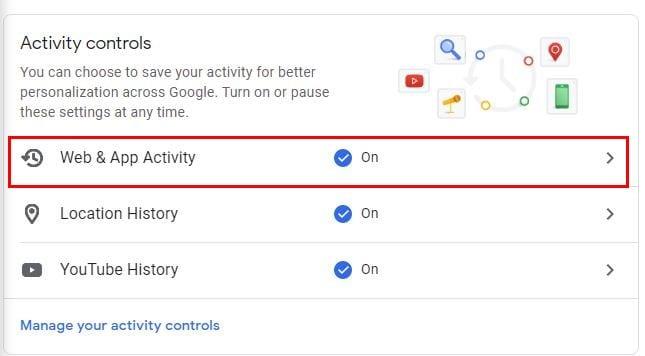
Keresse meg a Hangfelvételek belefoglalása feliratú négyzetet, és győződjön meg arról, hogy nincs bejelölve.
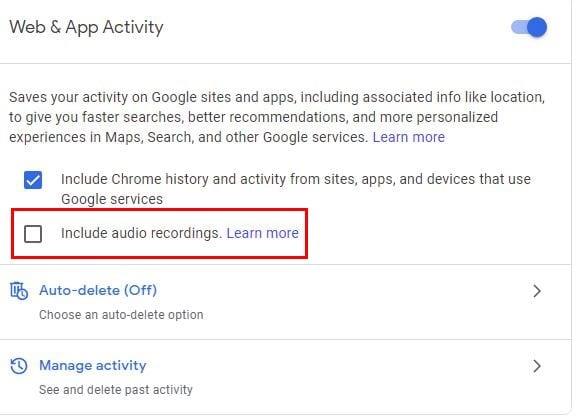
Ha bármilyen hanganyagot szeretne keresni, azt gondolhatja, hogy a Google-on keresse fel a következőt:
Saját Google Fiókom
Adatok és személyre szabás
Internetes és alkalmazástevékenység
Tevékenység kezelése
A mikrofon ikonnal rendelkező listák tartalmaznak hangokat is.
Ha meg akarja akadályozni, hogy a Google elmentse hangjait, a lépések ugyanazok:
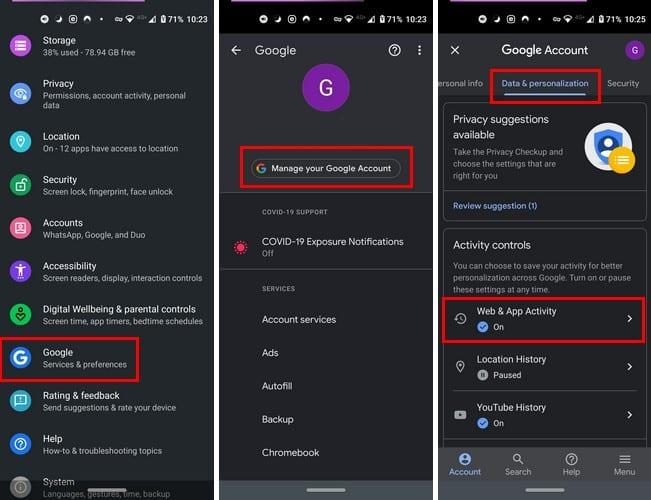
Beállítások alkalmazás
Kezelje fiókját
Adatok és személyre szabás
Tevékenységvezérlők
Internetes és alkalmazástevékenység
Törölje a jelet a Hangfelvételek belefoglalása jelölőnégyzetből
Ha úgy gondolja, hogy van néhány hangfelvétele, amelytől szeretne megszabadulni, az ellenőrzés egyszerű. Egyszerűen menjen ide:
Beállítások alkalmazás
Kezelje Google-fiókját
Adatok és személyre szabás
Internetes és alkalmazástevékenység
Tevékenység kezelése
Ha az utolsó oldalon van, látni fogja az összes tevékenységét. A mikrofon ikonnal rendelkező tevékenység olyan tevékenység, amelyhez felvétel is tartozik. Ha meg szeretné hallgatni a felvételt, válassza a Részletek lehetőséget a mikrofon ikon mellett, majd válassza a Felvétel megtekintése > Lejátszás lehetőséget.
A Google hangfelvételek engedélyezése vagy letiltása iPaden:
Nyissa meg a Gmail alkalmazást
Koppintson a profilképére
Kezelje fiókját
Adatok és személyre szabás
Tevékenységvezérlők
Internetes és alkalmazástevékenység
Törölje a jelet a Hangfelvételek belefoglalása jelölőnégyzetből.
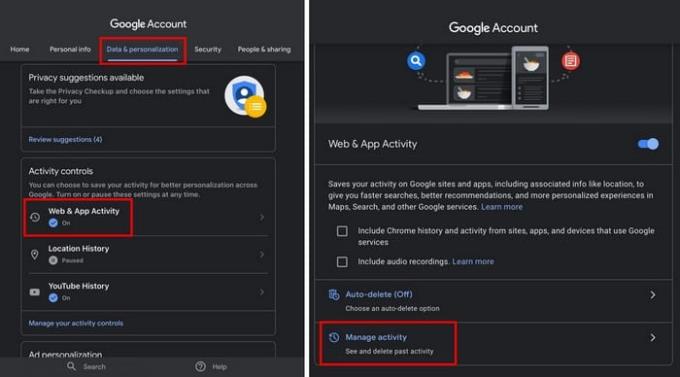
Amíg Ön a webes és alkalmazástevékenységben van, ha meg szeretné tekinteni a tevékenységlistáján található felvételeket, érintse meg a Tevékenységek kezelése elemet. Látnia kell egy listát az összes tevékenységéről. Bármilyen mikrofon opcióval végzett tevékenység rendelkezik hanggal; a hang meghallgatásához érintse meg a Részletek > Felvétel megtekintése > Lejátszás menüpontot.
Ki ne szeretné, hogy egy szolgáltatás idővel javuljon, igaz? Az audio funkció engedélyezésével segíti a Google-t a szolgáltatás fejlesztésében. Mivel a Google tudja, hogy az Ön adatainak védelme az első számú aggodalomra ad okot, van egy speciális oldala, amely elmagyarázza, hogyan védi az Ön adatait, ha meg akarja nézni.
Változtassa meg az alapértelmezett keresőmotort az Opera Androidon, és élvezze a kedvenc lehetőségeit. Fedezze fel a leggyorsabb megoldást.
Ellenőrizze a Gmail bejelentkezési aktivitási előzményeit, és nézze meg, milyen e-maileket küldött vagy törölt az alábbi kezdőbarát utasítások követésével.
Bármennyire is dominál a Google a keresőmotorok piacán, a Bing hasznos funkciókkal rendelkezik, amelyekkel okosabban kereshetünk. Íme néhány tipp és trükk a Bing használatához.
Tegye kényelmesebbé képernyő-billentyűzetét a méret módosításával. Akár telefont, akár táblagépet használ, nézze meg, hogyan állíthatja be a virtuális billentyűzetet.
Megmutatjuk, hogyan viheti át Google Drive adatait egyik Google-fiókból a másikba két különböző módszer segítségével.
Ha problémákat tapasztal a videofeedekkel a Google Hangouts használata közben, kövesse az útmutatóban található hibaelhárítási lépéseket.
Elvesztem a listáim és a naptáraim nélkül. A Google Naptár többször mentette meg az életemet, mint amennyit számolni tudnék. Adok hozzá mindent:
A Google Fotók 2015 májusában debütált. Azóta ingyenes, korlátlan fotó- és videótárhelyet élvezhet. Valószínűleg azt hitted, hogy ez ingyenes
Engedélyezze az elküldött üzenetek gyors visszavonását a Gmailben ezzel a ritkán ismert funkcióval.
Használja ezeket a nagyszerű tippeket, amikor a Google Diákat használja a következő prezentációhoz.
Szkennelje be és mentse a dokumentumokat közvetlenül a Google Drive-ra anélkül, hogy harmadik féltől származó alkalmazást telepítene Android-eszközére. Ezenkívül szerkessze a beszkennelt dokumentumokat, és alakítsa át őket PDF-formátumba anélkül, hogy elhagyná a Drive-ot.
A Microsoft Outlook 2016 levelezőprogram összekapcsolása a Google Gmail-fiókkal.
Lehet, hogy az Outlook a megfelelő út Androidon, de ez nem mindig a legjobb élmény. Ezért kérem, kövesse, ahogy elmagyarázom, hogyan teheti ezt meg az intuitívabb Android-élmény érdekében.
Ismerje meg, hogyan helyezheti el zenei könyvtárát a Google Play környezetbe.
Nehezen találja, hogyan lehet szöveget áthúzni egy sorral a Google Dokumentumokban? Ez az oktatóanyag megmutatja.
Ma jól megmutatjuk, hogyan veheti kézbe a magánéletét, és hogyan törölheti a Bing keresési előzményeit és a Microsoft Edge előzményeit is.
2021 hivatalosan is folyamatban van, és a Google kevés időt veszít azzal, hogy idei első biztonsági frissítését eljuttassa a Pixel-tulajdonosokhoz. A cég kiadta
Az alábbi utasítások segítségével megtudhatja, hogyan használhatja és kezelheti a Google Sync segédprogramot.
Tegye sokkal jobbá a jegyzetelési élményt a Google Assistant és a keep szinkronizálásával. Itt vannak a követendő lépések.
Ha nem kapja meg e-mailjeit, többféle megoldás is lehet a javításukra. Íme néhány módszer, amelyet kipróbálhat.
Miután rootoltad az Android telefonod, teljes rendszerhozzáférésed lesz, és számos olyan alkalmazást futtathatsz, amelyek root hozzáférést igényelnek.
Az Android telefonodon található gombok nem csak a hangerő szabályozására vagy a képernyő felébresztésére szolgálnak. Néhány egyszerű módosítással gyorsbillentyűkké válhatnak egy gyors fotó készítéséhez, zeneszámok átugrásához, alkalmazások elindításához vagy akár a vészhelyzeti funkciók aktiválásához.
Ha a munkahelyeden hagytad a laptopodat, és sürgős jelentést kell küldened a főnöködnek, mit tehetsz? Használd az okostelefonodat. Még kifinomultabb megoldás, ha telefonodat számítógéppé alakítod, hogy könnyebben végezhess több feladatot egyszerre.
Az Android 16 zárképernyő-widgetekkel rendelkezik, amelyekkel tetszés szerint módosíthatja a zárképernyőt, így a zárképernyő sokkal hasznosabb.
Az Android kép a képben módjával lekicsinyítheted a videót, és kép a képben módban nézheted meg, így egy másik felületen nézheted meg, így más dolgokat is csinálhatsz.
A videók szerkesztése Androidon egyszerűvé válik a cikkben felsorolt legjobb videószerkesztő alkalmazásoknak és szoftvereknek köszönhetően. Gondoskodj róla, hogy gyönyörű, varázslatos és elegáns fotóid legyenek, amelyeket megoszthatsz barátaiddal a Facebookon vagy az Instagramon.
Az Android Debug Bridge (ADB) egy hatékony és sokoldalú eszköz, amely számos dolgot lehetővé tesz, például naplók keresését, alkalmazások telepítését és eltávolítását, fájlok átvitelét, egyéni ROM-ok rootolását és flashelését, valamint eszközmentések létrehozását.
Automatikusan kattintó alkalmazásokkal. Nem kell sokat tenned játékok, alkalmazások vagy az eszközön elérhető feladatok használata közben.
Bár nincs varázsmegoldás, a készülék töltésének, használatának és tárolásának apró változtatásai nagyban befolyásolhatják az akkumulátor élettartamának lassítását.
A telefon, amit sokan most szeretnek, a OnePlus 13, mert a kiváló hardver mellett egy évtizedek óta létező funkcióval is rendelkezik: az infravörös érzékelővel (IR Blaster).



























